Cara Membuat Brush Sendiri di Photoshop
Pernah tidak kalian berpikir bagaimana cara membuat brush sendiri di adobe photoshop? Kalo pernah pasti kalian binggung bagaimana cara untuk membuatnya. Tapi tenang saja pada kali ini saya akan mengajarkanya kepada kalian semua.
Kalu bisa menambahkan sendiri, pasti juga bisa dibuat sendiri. Untuk membuatnya cukup mudah sekal, kita hanya perlu melakukan beberapa tahap saja dan sama sekali tidak ribet bagi pemula. Jika penasaran yuk langsung saja kita ke tutorialnya.
Apa Fungsi Dari Brush di Photoshop?
Brush memiliki fungsi yaitu untuk mengambar, memberi warna, dan melukis. Pada dasarnya brush sudah terinstal otomatis di photoshop, tetapi kita juga bisa menambahkanya sendiri sesuai dengan kebutuhan yang di perlukan.Kalu bisa menambahkan sendiri, pasti juga bisa dibuat sendiri. Untuk membuatnya cukup mudah sekal, kita hanya perlu melakukan beberapa tahap saja dan sama sekali tidak ribet bagi pemula. Jika penasaran yuk langsung saja kita ke tutorialnya.
Cara Membuat Brush di Photoshop
1. Buat Layer Baru
- Silahkan kalian buat 1 layer baru dengan klik tombol new. (Jika kalian menggunakan photoshop versi CS bisa pergi ke Menu => File => New). Kalian bisa lihat di Gambar 1.1 untuk adobe Photoshop versi CC
- Nah sebagai contoh saya akan membuat brush dengan teks yang bertuliskan "I LOVE YOU", Terserah kalian bisa membuat apa. Lihat di Gambar 1.3.
- Untuk dapat menghapus background, silahkan Double Klik pada icon seperti gembok. Bisa lihat di Gambar 1.4
- Sekarang untuk menghapus layar background yang berwarna putih tadi, bisa seret layar background ke dalam icon sampah atau langsung saja klik "DEL" pada keyboard. Kalian bisa melihat di Gambar 1.5 dan Gambar 1.6.
- Jika backgroundnya sudah di hapus maka akan terlihat seperti kotak-kotak kecil dan itu di sebut transparan seperti pada Gambar 1.7.
3. Membuat Brush di Photoshop
- Silahkan pergi ke menu "Edit" terletak pada bagian atas. Bisa kalian lihat pada Gambar 1.7 dan jika sudah langsung saja pilih "Define Brush Preset" seperti pada Gambar 1.8. Dan Silahkan beri nama brush anda seperti pada Gambar 1.9 di atas ini.
4. Brush Sudah Bisa di Pakai
- Nah kalian bisa mencari hasil brush yang sudah di buat tadi dengan cara cari brush di toolbox atau klik "B" pada keyboar. Jika sudah silahkan buka bagian Brush dengan pergi ke bagian atas samping logo kuas dan pilih saja yang memiliki logo arah bawah. Lihat Gambar 2.1
- Silahkan scrool saja ke bagian bawah samapi ketemu. Nah kebetulan brush saya bernama "I LOVE YOU" Jadi cari saja yang ada tulisanya itu. Dan brush sudah bisa di pakai. Lihat Gambar 2.2
5. Cara Save Brush di Photoshop
- Silahkan buka brush dan pilih brush yang telah di buat tadi, setelah itu pilih menu seperti icon "GiR", Lebih jelas bisa lihat Gambar 3.1.
- Jika sudah, pilih saja "Save Brushes", Kalian bisa lihat pada Gambar 3.2
- Save saja terserah di mana lokasinya, jangan lupa di berinama agar tidak lupa. Dan jika sudah klik saja "Save". Kalian bisa lihat pada Gambar 3.3.
Baca Juga: Cara Install Brush di Adobe Photoshop
Penutupan:
Nah begitulah cara untuk menbuat brush sendiri di adobe photoshop, jika ada pertanyaan silahkan untuk berkomentar dan jika ada salah kata saya mohon maaf sebesar besarnya karena saya hanyalah manusia biasa.






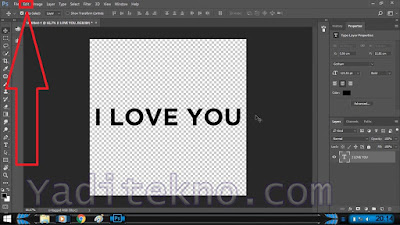


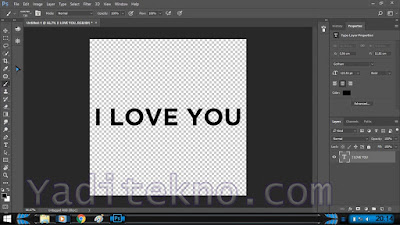




This helps save the effort of having to call different banks and compare their rates to get the most effective deal. mortgage payment calculator We'll ask the important questions and determine the best financing solution for the situation, which means you can secure a mortgage on the lowest rate and on the most flexible terms. mortgage payment calculator